在创建知识图谱时,当您创建本体完成后,您需要配置实体类、关系类与数据表映射关系。
1. 进入知识图谱构建“流程四:知识映射”

功能说明
调整面板大小。
工作面板分为左工作面板和右工作面板。
| 区域 | 功能 |
| 左工作面板 |
|
| 工具栏(右侧工作面板上方) |
|
| 右工作面板 |
|
配置实体类映射:以快速选择方式添加数据
1.在左工具面板中单击“实体类”。
2.在右侧工具面板中可查看实体类名、实体类显示名、属性及属性值。
3.在右侧上方工具栏选择“添加数据 > 快速选择”按钮,弹出“快速选择”弹窗。

4.在弹窗中,单击实体类需映射的“数据源文件”,并在右侧查看数据文件内容。

5.配置数据源文件抽取规则。
(1)单击“数据表头”勾选需要配置抽取的数据字段。可通过单击【抽取设置】按钮,弹出“抽取设置”弹窗。
配置填写如下:
| 参数 | 说明 |
| 抽取规则 |
1.默认抽取数据源文件中所有字段 2.单击复选框勾选需要抽取的数据字段。 3.当选择数据源文件为CSV (1)可设置文件解析规则。包含“分隔符”、“文本标识符”、“文本标识转义符”。 (2)设置文件解析规则后,下方可实时查看解析后文件内容。 |
| 分区设置 |
1.当Hive数据库的数据表创建分区 2.在使用Hive数据源可使用分区字段支持分区变量。
|
(3)选择数据源完后,单击【确定】按钮。返回“流程4:知识映射”界面。
配置实体类映射:以SQL创建方式添加数据
1.在左工具面板中单击“实体类”。
2.在右侧工具面板中可查看实体类名、实体类显示名、属性及属性值。
3.在右侧上方工具栏选择“添加数据 > SQL创建”按钮,弹出“SQL”弹窗。
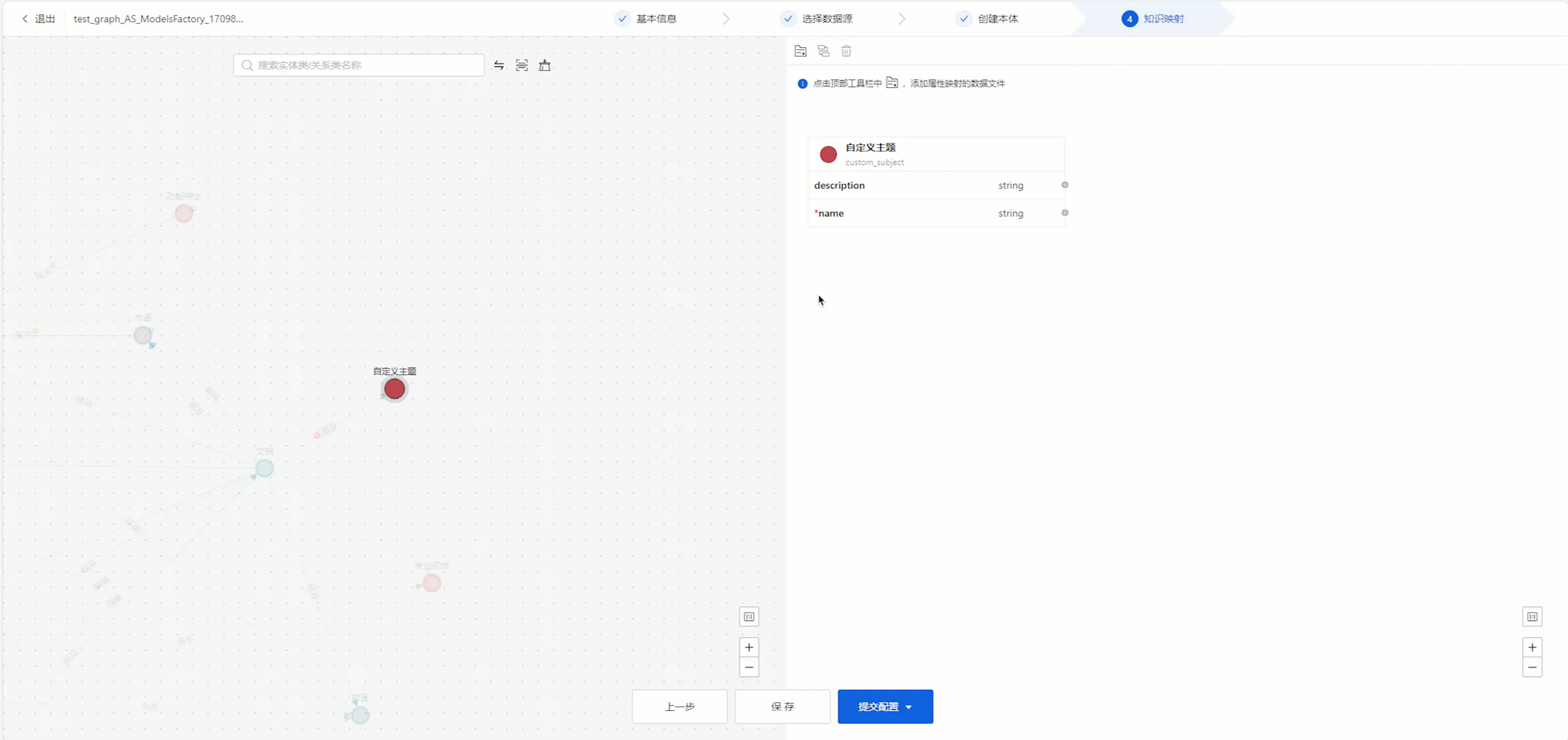
填写内容如下:
| 参数 | 说明 |
| SQL查询语句存储名称 |
1.用于存储SQL查询语句的表的名称 2.SQL查询语句存储名称只能由中英文、数字及下划线,长度为1-50位。 |
| 数据源名 |
选择“流程二:数据源名称” |
| SQL查询语句 |
1.使用SQL查询数据语句
|
4.编辑完成SQL查询语句后,单击【运行并预览】按钮,下侧显示查询结果。
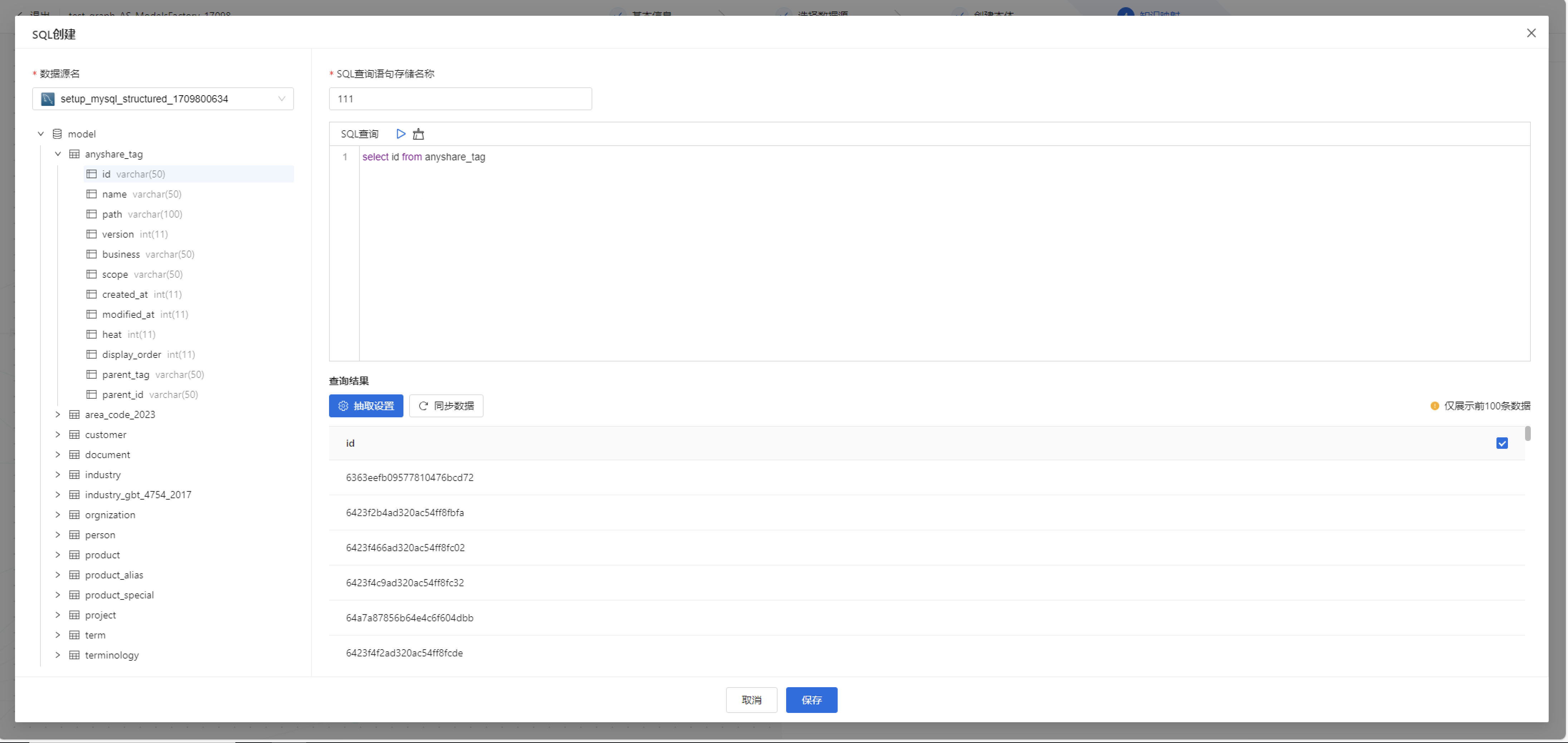
5.基于查询结果,支持配置“抽取规则”,详情本文档“快速选择”
6.配置完成后,单击右下角【确定】按钮,返回“流程四:知识映射”。
连接实体类与数据源文件映射关系
1.当实体类属性与数据源字段完全匹配时,系统将自动连接映射关系
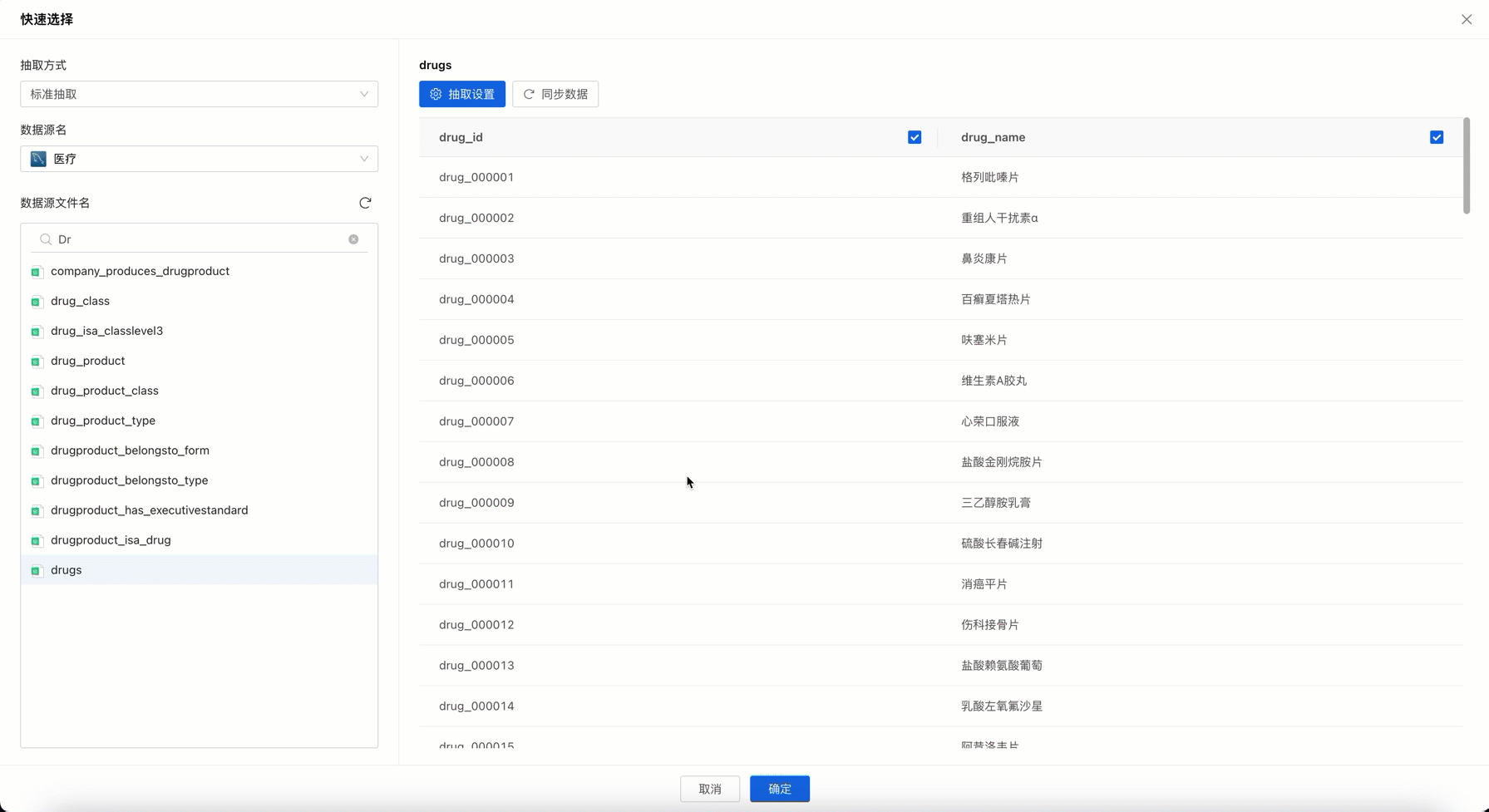
2.当实体类属性与数据源字段不匹配时,需手动连接。
- 长按实体类的属性【+】按钮,鼠标拖动至需连接的数据源字段前方【o】释放鼠标
注意:
删除实体类与数据源文件映射关系
1.悬停已连续的是实体类与数据文件的连线,单击【x】按钮,则清除当前映射关系。
2.在右侧上方工具栏中,点击【删除映射属性】按钮,在右侧工作面板中清除当前实体类与数据源字段所有连接关系。
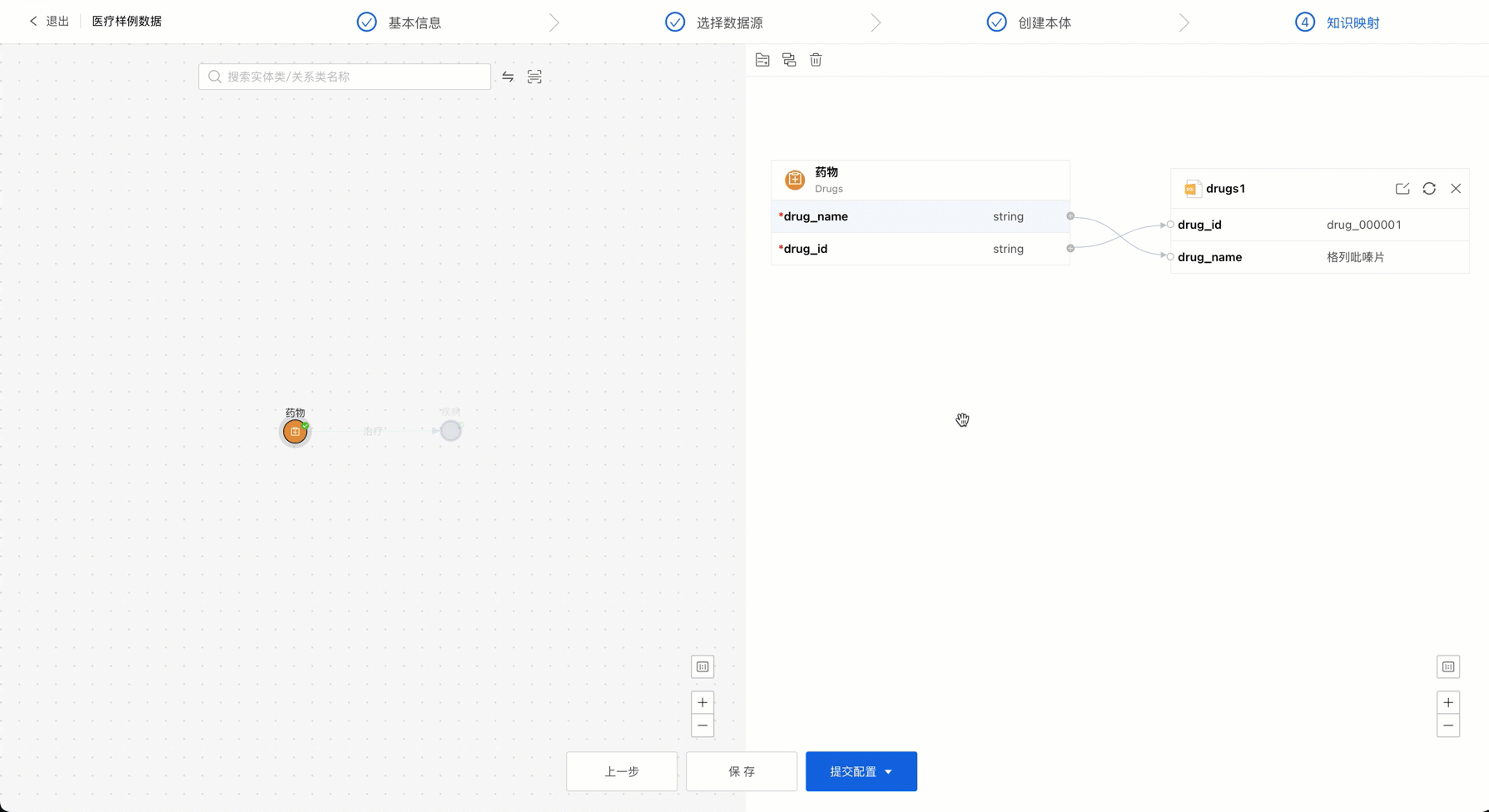
自动连接实体类与数据源文件映射关系
1.当实体类与数据源字段完全相等时,点击【自动映射属性】按钮,在右侧工作面板中系统自动生成连接关系
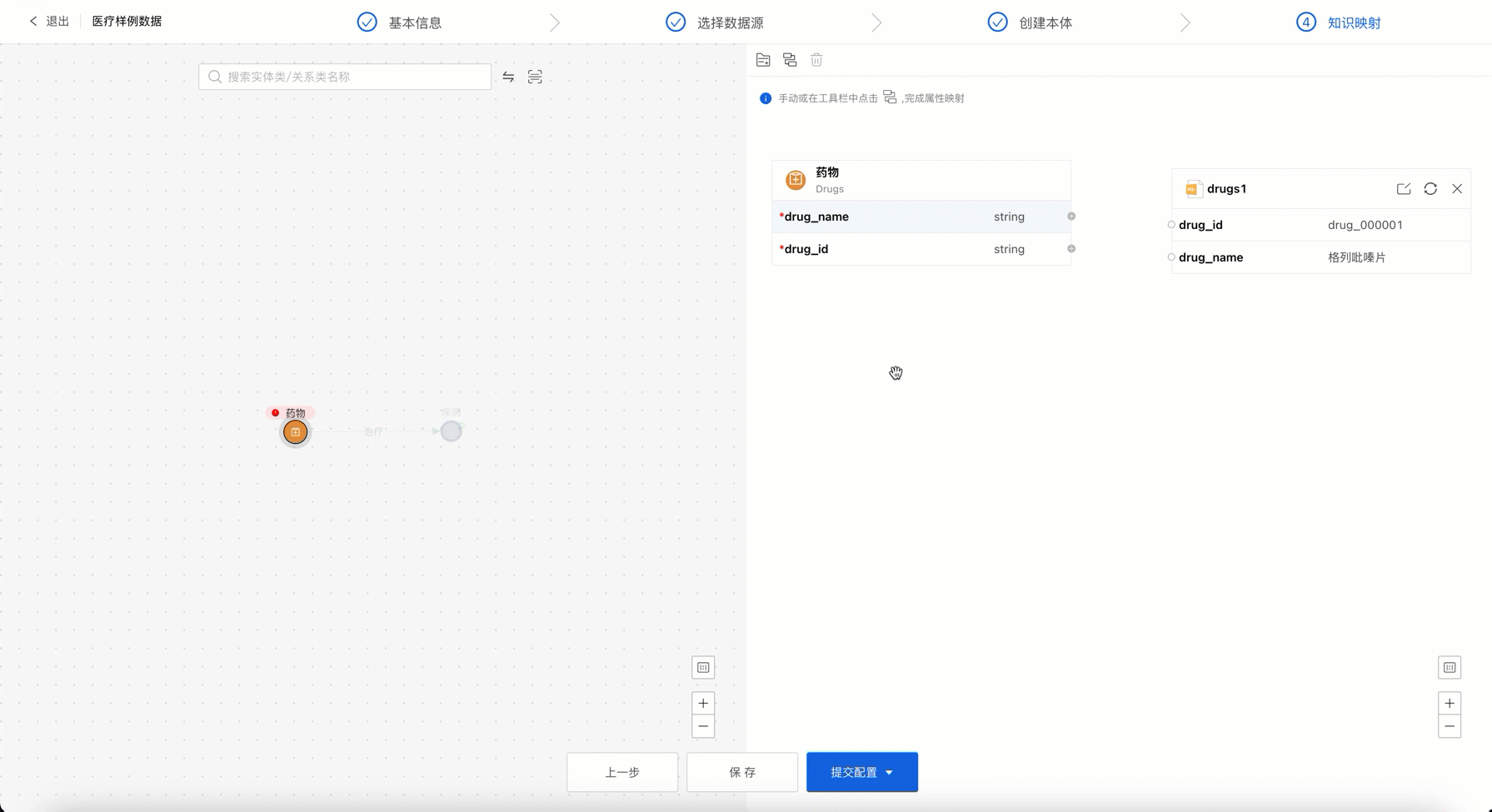
提示:
1.当“流程三:创建本体”时,使用“批量导入实体类”功能导入实体类且无编辑属性名称,则系统将自动为您匹配实体类与数据源文件关联关系。
配置关系类映射
情况一:三张数据源文件,其中二张实体类、一张关系类
操作如下:
1.单击“添加数据>快速选择或SQL创建”添加关联属性数据文件,建立数据源文件与关系类连接映射。操作可参考“配置实体类映射”。
2.当属性完成配置后,手动将关系类数据源文件字段与选择起点属性、终点属性连接。

情况二:二张数据源文件,其中一张实体类,一张实体类+关系类
操作如下:
1.在右侧工作面板中,单击切换起点/终点属性
2.手动将起点属性、终点属性连接完成映射关系。

情况三:模型
1.在左侧工作面中单击任意模型中实体类/关系类
2.在右侧上方工作栏中单击“添加数据>快速选择”添加非结构化数据文件。
3.选择完成后,单击【确定】按钮,返回“流程四:知识映射”页面。

4.系统自动连接关系。
(1)支持查看添加的文件夹内容详情。
(2)支持刷新文件内容。
(3)支持快速删除绑定的非结构化文件。
知识映射配置完成后
1.单击【提交配置】按钮,选择运行方式,详情请见“知识图谱:任务”
2.点击【保存】按钮,则保持当前配置内容